Oldja fel az Apple ID azonosítóját, távolítsa el a képernyőn megjelenő jelszót, kerülje meg az áttekintési időt.
- Nyissa fel az Apple ID-t
- Az iCloud aktiválási zár megkerülése
- Doulci iCloud feloldó eszköz
- Factory Az iPhone feloldása
- Az iPhone jelszó megkerülése
- Állítsa vissza az iPhone jelszavát
- Nyissa fel az Apple ID-t
- Oldja fel az iPhone 8 / 8Plus zárolását
- iCloud zár eltávolítása
- iCloud Unlock Deluxe
- iPhone Lock Screen
- Oldja fel az iPad zárolását
- Oldja fel az iPhone SE alkalmazást
- Oldja fel a Tmobile iPhone alkalmazást
- Távolítsa el az Apple ID jelszavát
A lezárt iPad visszaállítása néhány kattintással nehézségek nélkül
 Frissítve: Lisa Ou / 05. március 2024. 16:30
Frissítve: Lisa Ou / 05. március 2024. 16:30Jó nap! Nemrég használtam az iPadem, és az unokahúgom kölcsönkérte néhány percre, hogy megnézhesse kedvenc sorozatát. Azt hittem, egy órát kibír az iPadem használatával, de azt mondta, hogy véletlenül lezárta az iPademet! Nem tudtam, mit érezzek, amikor visszaadta. Most szeretném megtanulni, hogyan állíthatom vissza a zárolt iPad gyári beállításait. Tudsz segíteni ebben a problémában? Előre is nagyon köszönöm!
A lezárt iPad nagyon frusztráló, mert nem tudja teljesen használni. Kíváncsi lehet, hogyan hajtja végre, mivel nem tudja feloldani iPadjét. Az Ön kényelme érdekében kérjük, tekintse meg az ebben a bejegyzésben található módszereket a tökéletes végrehajtáshoz. Lépj tovább.
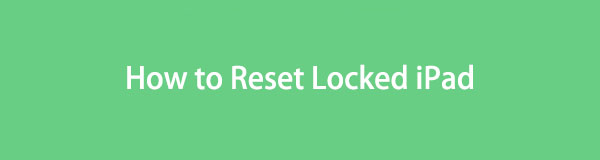

Útmutató
1. rész: A lezárt iPad visszaállítása az iTunes/Finder segítségével
Mivel nem tudja feloldani az iPad zárolását, nem használhatja annak funkcióit és beállításait. De itt van a legjobb módja az iPad visszaállításának a képernyő megérintése nélkül. Csak a benne található fizikai gombokat kell használnia. Segítségükkel lépjen be a helyreállítási módba, és az iTunes segítségével állítsa vissza az iPadet.
Ügyeljen azonban arra, hogy a Az iPadről biztonsági másolat készült iTunes segítségével. Ha nem, akkor nem lesz esély arra, hogy ezt a módszert használja, hogy megtanulja, hogyan lehet gyári alaphelyzetbe állítani egy lezárt iPadet az iTunes-on történő visszaállítással. Ezenkívül az iTunes csak korábbi macOS-verziókon és Windowson érhető el. Ha nem rendelkezik a Mac-en, használhatja a Findert is.
A Finder és az iTunes eljárásai ugyanazok, de csak a gombokon különböznek. Kérjük, kövesse az alábbi részletes lépéseket. Lépj tovább.
1 lépésÁllítsa be iPadjét helyreállítási módba. Kérjük, szerezzen be egy kompatibilis villámkábelt, és csatlakoztassa az iPadet a számítógépéhez. Később indítsa el az iTunes-t vagy a Findert a folyamat elindításához. Most látni fogja az iPad nevét a fő felület bal oldalán. A benne lévő információk a jobb oldalon láthatók. Kérjük, kattintson a Restore iPad gombot.
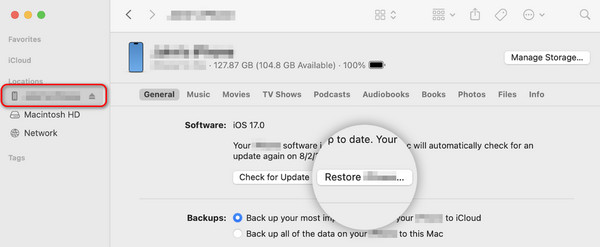
2 lépésA program megjelenít egy megerősítő párbeszédpanelt az iPad visszaállításáról. Kérjük, kattintson a Visszaad gombot a művelet megerősítéséhez. Az iPadnek be kell kapcsolnia, amikor a visszaállítási folyamat elindul. Ez csak azt jelenti, hogy az iPad már feldolgozás alatt áll. Csak néhány percet kell várnia, amíg a visszaállítási folyamat véget ér.
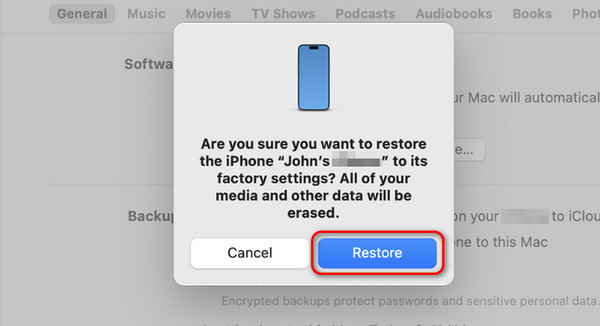
A FoneLab segít az iPhone képernyőjének feloldásában, eltávolítja az Apple ID-t vagy annak jelszavát, eltávolítja a képernyő idejét vagy korlátozási jelszavát másodpercben.
- Segít az iPhone képernyő feloldásában.
- Eltávolítja az Apple ID-t vagy annak jelszavát.
- Távolítsa el a képernyő idejét vagy a korlátozási jelszót másodpercben.
2. rész: A lezárt iPad visszaállítása a Find My segítségével
A Find My funkció arról a funkciójáról ismert, hogy megtalálja Apple-eszközeinek helyét, ha elveszett vagy rossz helyen van. Az a jó ebben a funkcióban, hogy megtanulhatja, hogyan kell gyári alaphelyzetbe állítás egy iPad zárolva van, mivel törli az összes tárolt adatot. A legjobb, ha biztonsági másolatot készít a tárolt adatokról, hogy megőrizze azokat. Ebben az esetben továbbra is elérheti őket, miután a Find My funkció törli őket.
Ezenkívül a folyamat egy másik iOS-eszközt vagy számítógépet fog használni. Általánosságban az iCloud webhelyet fogjuk használni a folyamathoz. Csak azt az Apple ID-t kell megadnia, amelyik bejelentkezett a zárolt iPad készülékre.
Szeretné végrehajtani ezt az eljárást? A legjobb eredmény elérése érdekében használja az alábbi részletes lépéseket. Lépj tovább.
1 lépésKeresse meg az iCloud webhelyet: icloud.com. Ezt követően kattintson a Bejelentkezés gombot alul középen. Később adja meg a zárolt iPad készülékre bejelentkezett Apple ID hitelesítő adatait. Ezt követően adja meg a szükséges adatokat a fiók megerősítéséhez. Később válassza ki a Keresse meg a My funkciót a képernyőn megjelenő lehetőségek között.
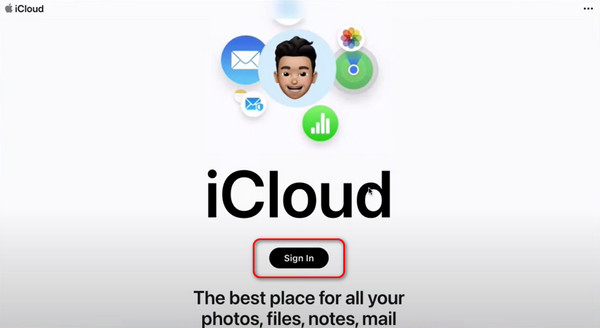
2 lépésEkkor megjelenik a Find My funkció térképes felülete. Kérjük, kattintson a Minden eszköz gombot a felső közepén. Megjelennek a legördülő menük, majd válassza ki a törölni kívánt iPadet. Később kattintson a Törölje az iPadet gomb a folyamat elindításához.
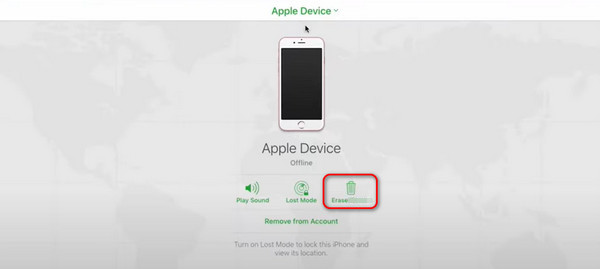
3. rész: Zárolt iPad visszaállítása a FoneLab iOS Unlocker segítségével
FoneLab iOS feloldó egy olyan eszköz, amely több jelszó eltávolítására szolgál iOS-eszközein. Ez magában foglalja a iPad jelszó a feloldáshoz néhány kattintással. Az iPad jelszó eltávolításának folyamata törli az említett iOS-eszközön tárolt adatokat. Ha igen, akkor ezzel visszaállíthatja a zárolt iPad gyári beállításait.
A FoneLab segít az iPhone képernyőjének feloldásában, eltávolítja az Apple ID-t vagy annak jelszavát, eltávolítja a képernyő idejét vagy korlátozási jelszavát másodpercben.
- Segít az iPhone képernyő feloldásában.
- Eltávolítja az Apple ID-t vagy annak jelszavát.
- Távolítsa el a képernyő idejét vagy a korlátozási jelszót másodpercben.
Ezenkívül ez a szoftver további 4 funkcióval rendelkezik az iOS rendszerhez. Ez magában foglalja a Távolítsa el az Apple ID-t, Képernyőidő, MDM eltávolítása és Biztonsági mentési titkosítási beállítások eltávolítása funkciók. Most itt az ideje megtanulni, hogyan FoneLab iOS feloldó az alábbi részletes lépéseket követve működik.
1 lépésKérjük, töltse le az eszközt számítógépére. Csak ki kell választani a ingyenes letöltés számítógépe operációs rendszerének gombját. Később a szoftvert a szükséges engedélytől függően be kell állítani. Utána indítsa el.

2 lépésCsatlakoztassa az iPhone-t a szoftverhez a számítógépen keresztül. Csak működő villámkábelt kell használnia. Ha a folyamat sikeres, látni fogja a OK interfész a szoftveren. Később kérjük kattintson a Rajt gombot az iPad jelszó törlésének elindításához.
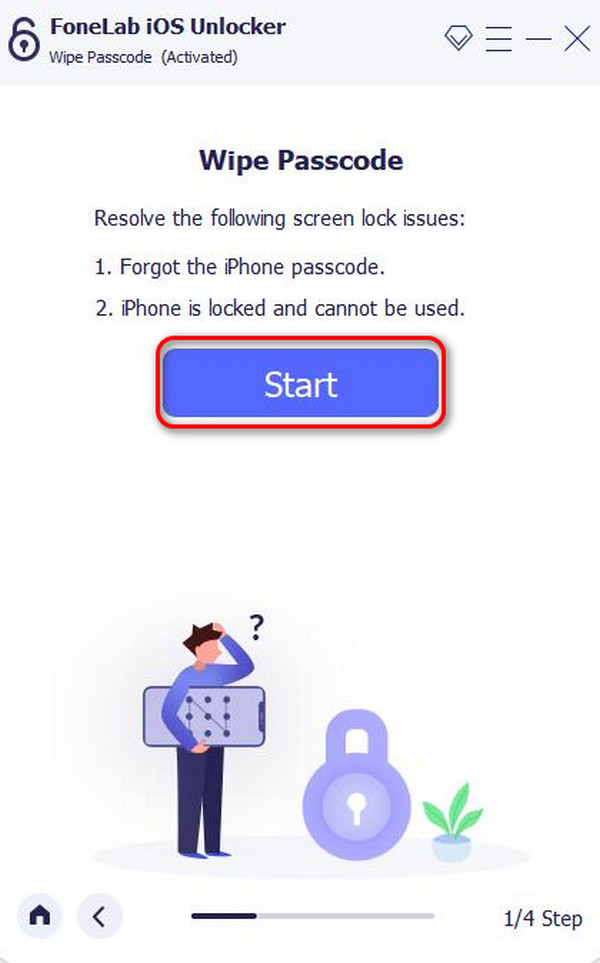
3 lépésErősítse meg a szoftver által az iPadről beolvasott információkat. Tartalmazza az Eszköz kategóriáját, típusát, modelljét és iOS verzióját. Kattints a Rajt gombot még egyszer a folytatáshoz.
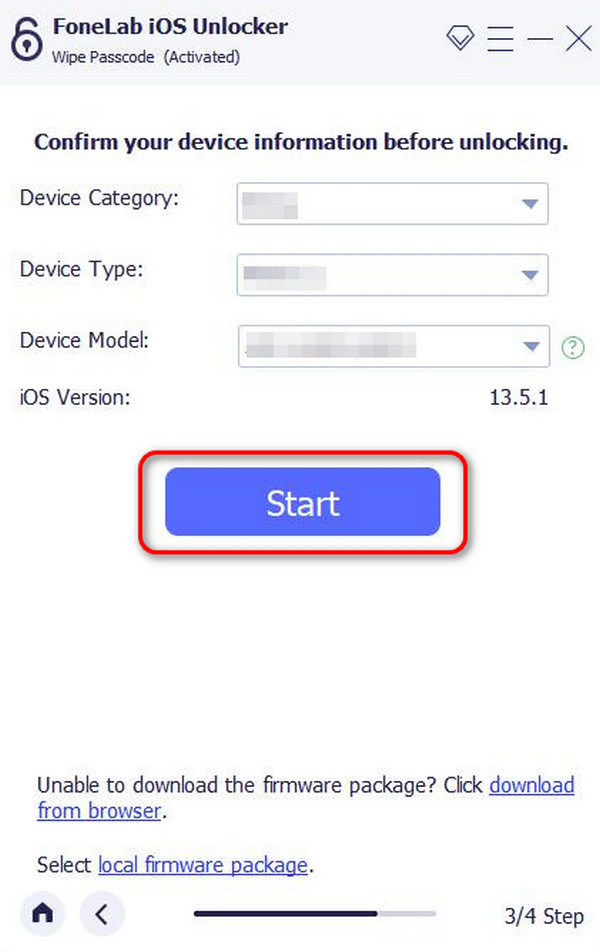
4 lépésA szoftver letölti az iPad jelszó törléséhez szükséges firmware-csomagot. Kérjük, ne szakítsa meg a folyamatot a további problémák elkerülése érdekében. Ezt követően kérjük kattintson a kinyit gombot, és a gombra kattintás után írja be a 0000 kódot a feloldási folyamat megerősítéséhez kinyit gombot.
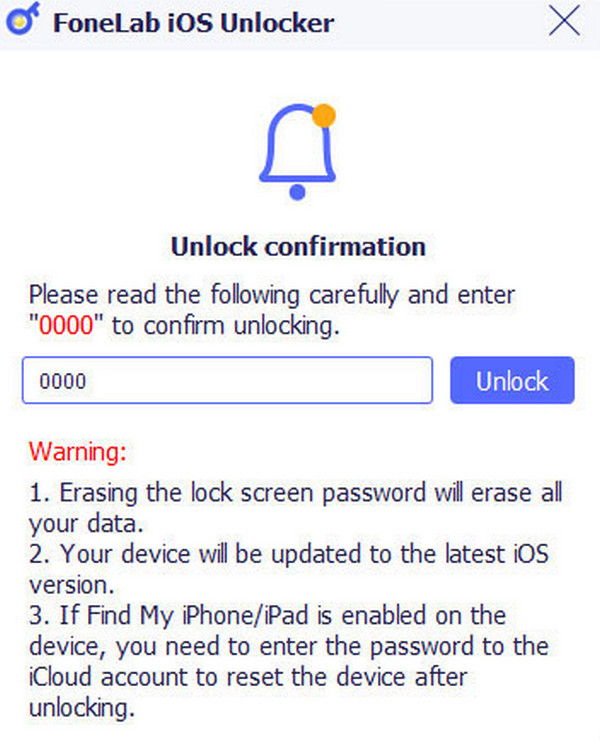
A FoneLab segít az iPhone képernyőjének feloldásában, eltávolítja az Apple ID-t vagy annak jelszavát, eltávolítja a képernyő idejét vagy korlátozási jelszavát másodpercben.
- Segít az iPhone képernyő feloldásában.
- Eltávolítja az Apple ID-t vagy annak jelszavát.
- Távolítsa el a képernyő idejét vagy a korlátozási jelszót másodpercben.
4. rész. GYIK a lezárt iPad visszaállításáról
Mennyi ideig tart egy lezárt iPad visszaállítása?
Nincs pontos idő, ameddig a zárolt iPad visszaállítása eltart. Ez továbbra is változik attól függően, hogy milyen módszerrel hajtja végre. Továbbá, ha internetkapcsolatot használ, az eljárás túl sokáig tarthat, ha gyenge az erőssége. Csak türelmesnek kell lennie a folyamattal a legjobb iPad-eljárási eredmények elérése érdekében.
Az iPad alaphelyzetbe állítása megoldja a szoftverproblémákat?
Igen. Az eszköz visszaállítása megoldja az iPaden meglévő szoftverproblémát. A folyamat kijavítja a sérült vagy sérült adatokat vagy egyéb testreszabásokat és beállításokat az említett eszközön. Természetesen a visszaállítási folyamat nem oldja meg a hardverproblémákat. A technikusok vagy szakemberek azok, akik segíthetnek Önnek ebben a problémában.
Így állíthatja vissza néhány kattintással a lezárt iPadeket! Tartalmazza az iTunes segítségét és a helyreállítási mód eljárását. De a segítségével FoneLab iOS feloldó, eltávolíthatja a jelszót az iPaden, és törölheti az adatokat az említett eszközön. Gondoskodjon arról, hogy az adatokról biztonsági másolat készüljön a biztonságuk érdekében, különösen a lényegesekről. További kérdései vannak? Kérjük, hagyja őket az alábbi megjegyzés rovatban, és csatlakozzon beszélgetésünkhöz. Köszönöm!
A FoneLab segít az iPhone képernyőjének feloldásában, eltávolítja az Apple ID-t vagy annak jelszavát, eltávolítja a képernyő idejét vagy korlátozási jelszavát másodpercben.
- Segít az iPhone képernyő feloldásában.
- Eltávolítja az Apple ID-t vagy annak jelszavát.
- Távolítsa el a képernyő idejét vagy a korlátozási jelszót másodpercben.
